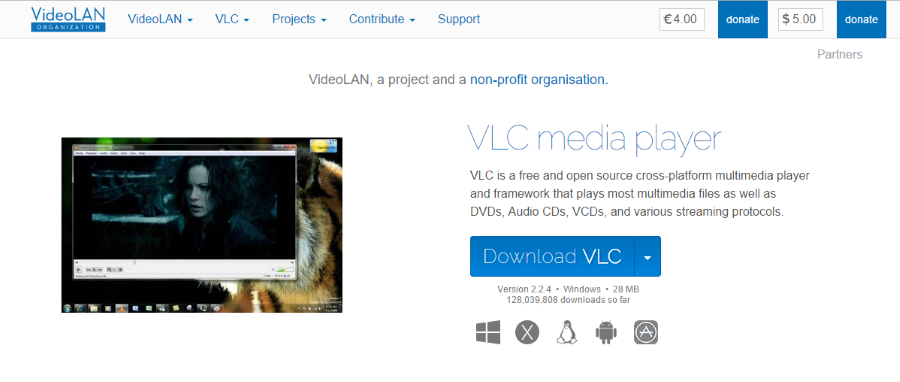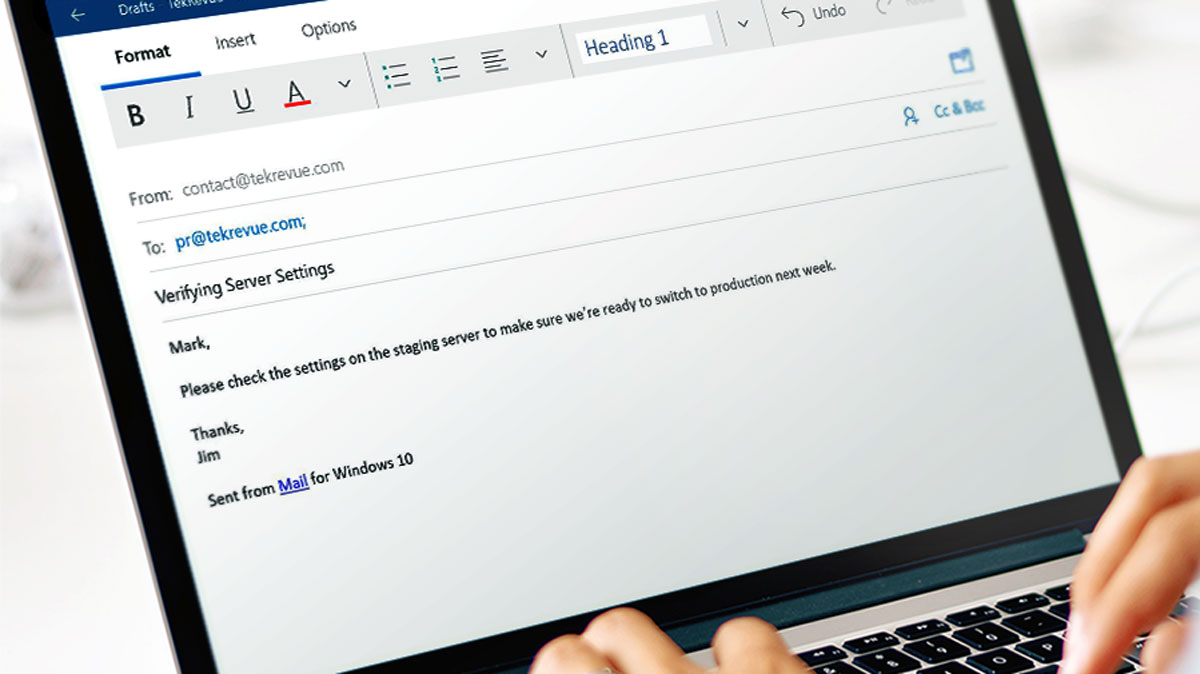
Windows 10 Mail — это простое, бесплатное приложение электронной почты, входящее в состав Windows 10 . Если вы решите использовать Mail для отправки и получения электронной почты на своем компьютере, вы заметите, что оно автоматически добавляет подпись — Отправлено из Mail для Windows 10 — в конец ваших новых писем.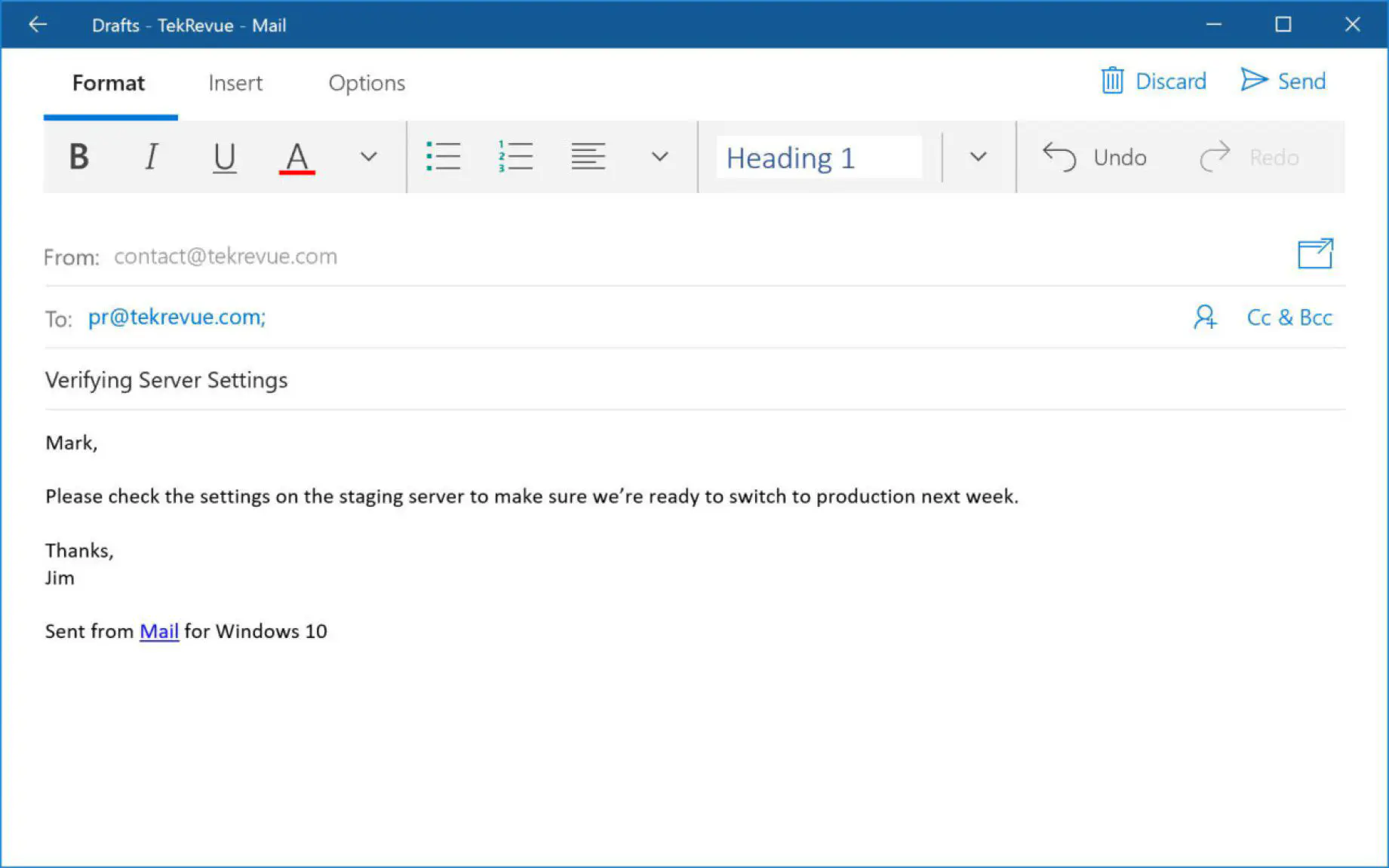
Можно быть уверенным, что большинство пользователей не найдут эту подпись по умолчанию очень полезной, поскольку она фактически служит лишь рекламой Microsoft. Вот как изменить подпись Почты Windows 10 на что-то более личное для вас. Мы также покажем вам, как полностью отключить ее, если вы не хотите, чтобы подпись автоматически добавлялась в конец ваших писем.
Содержание
Настройка подписи Почты Windows 10
Чтобы изменить и настроить подпись Почты Windows 10, сначала запустите приложение Почта и убедитесь, что ваша учетная запись электронной почты уже настроена . Затем нажмите на значок шестеренки в боковой панели слева, чтобы открыть панель настроек почты.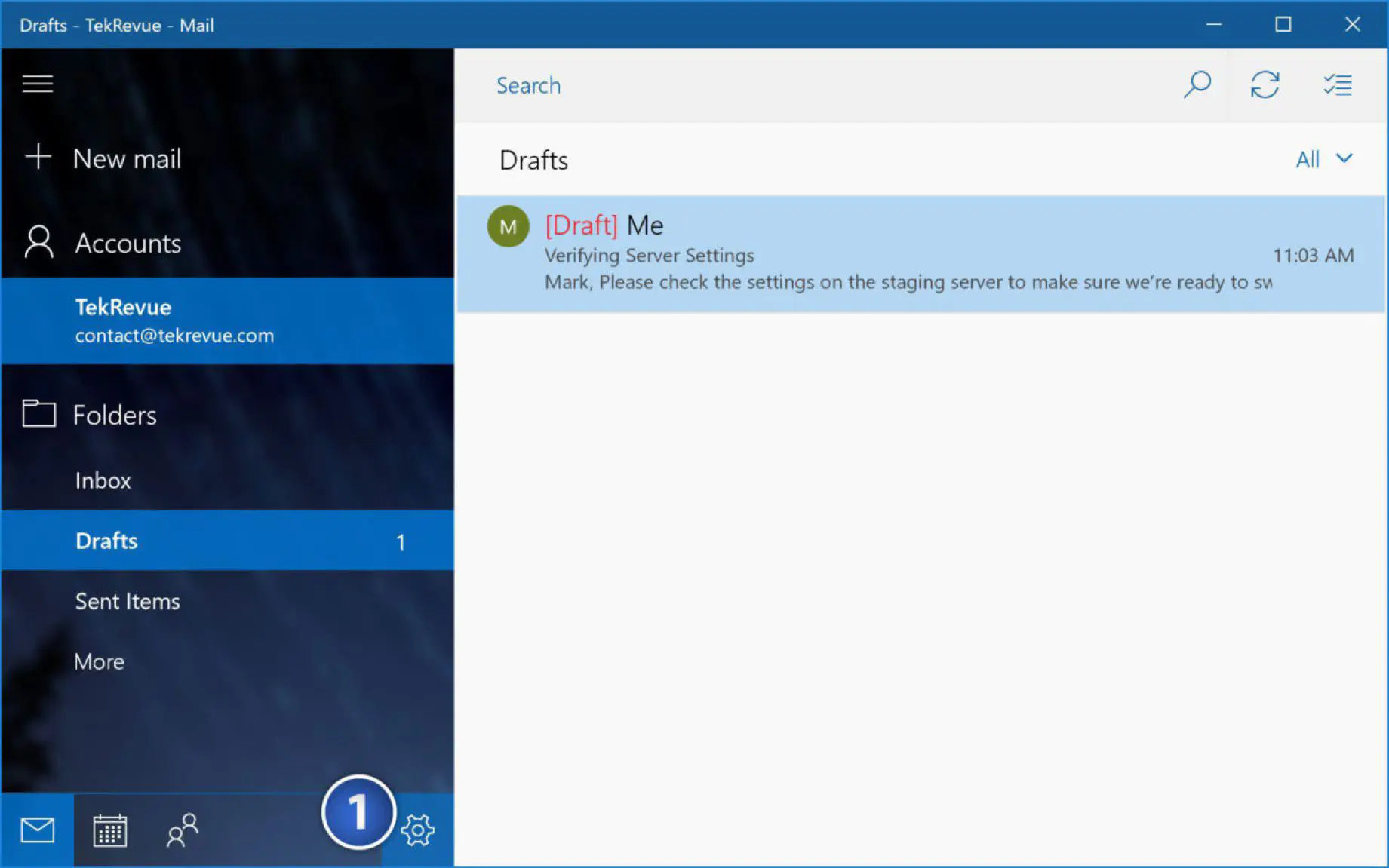
В правой части окна появится панель настроек почты. В списке параметров нажмите Подпись .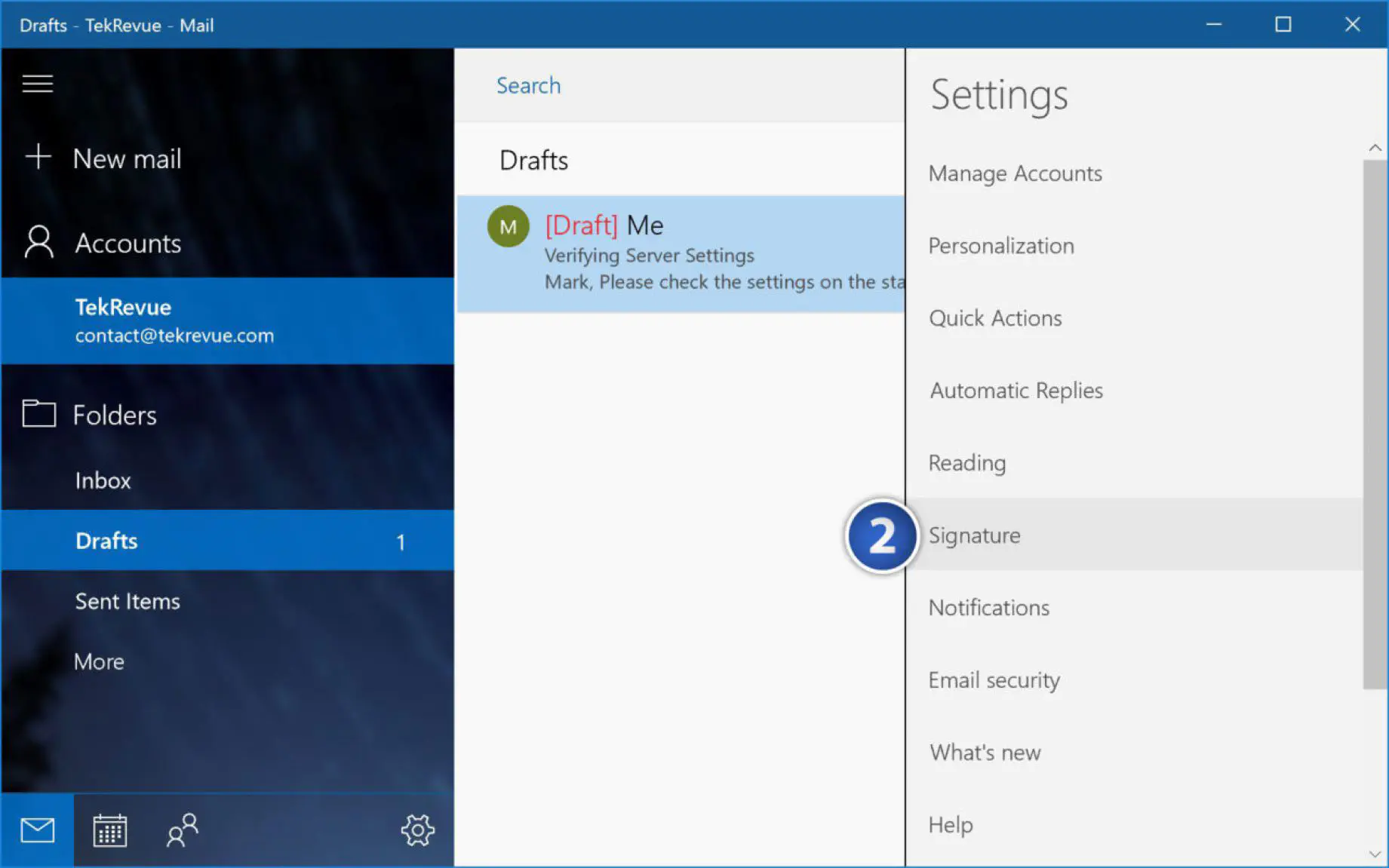
Здесь вы можете настроить подпись Почты Windows 10. Если у вас настроено несколько учетных записей электронной почты, выберите учетную запись, которую вы хотите изменить, из выпадающего списка в верхней части. Кроме того, вы можете применить одну и ту же пользовательскую подпись ко всем учетным записям, установив флажок Применить ко всем учетным записям .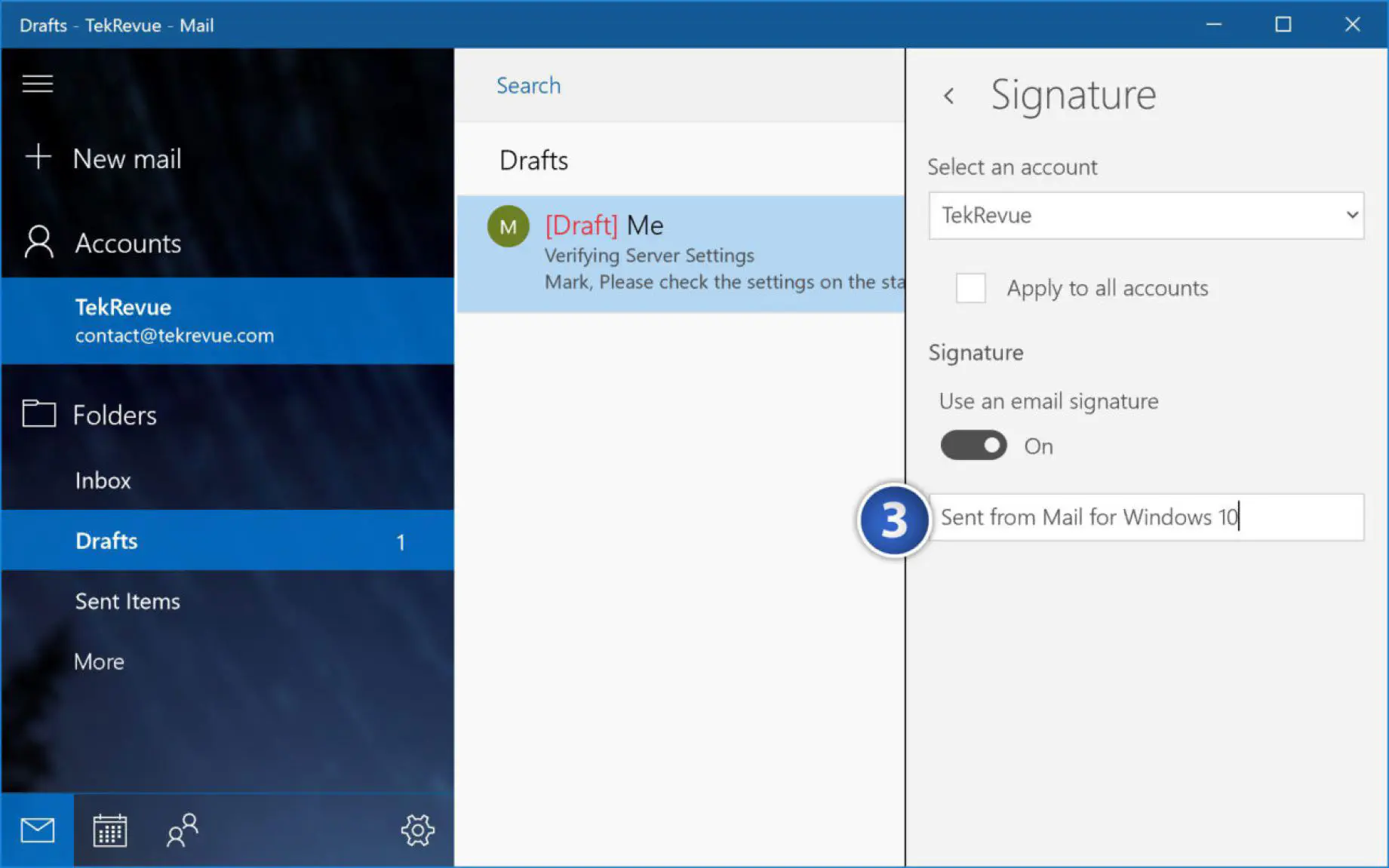
В нижней части панели «Параметры подписи» находится поле подписи электронной почты. Если вы никогда не меняли подпись в Почте Windows 10, в этом поле будет содержаться подпись по умолчанию «Отправлено из Почты для Windows 10». Щелкните внутри поля, чтобы выбрать и удалить эту подпись по умолчанию, а затем введите все, что захотите. Вы можете добавить несколько строк к своей подписи, нажав клавишу Enter для создания новой строки.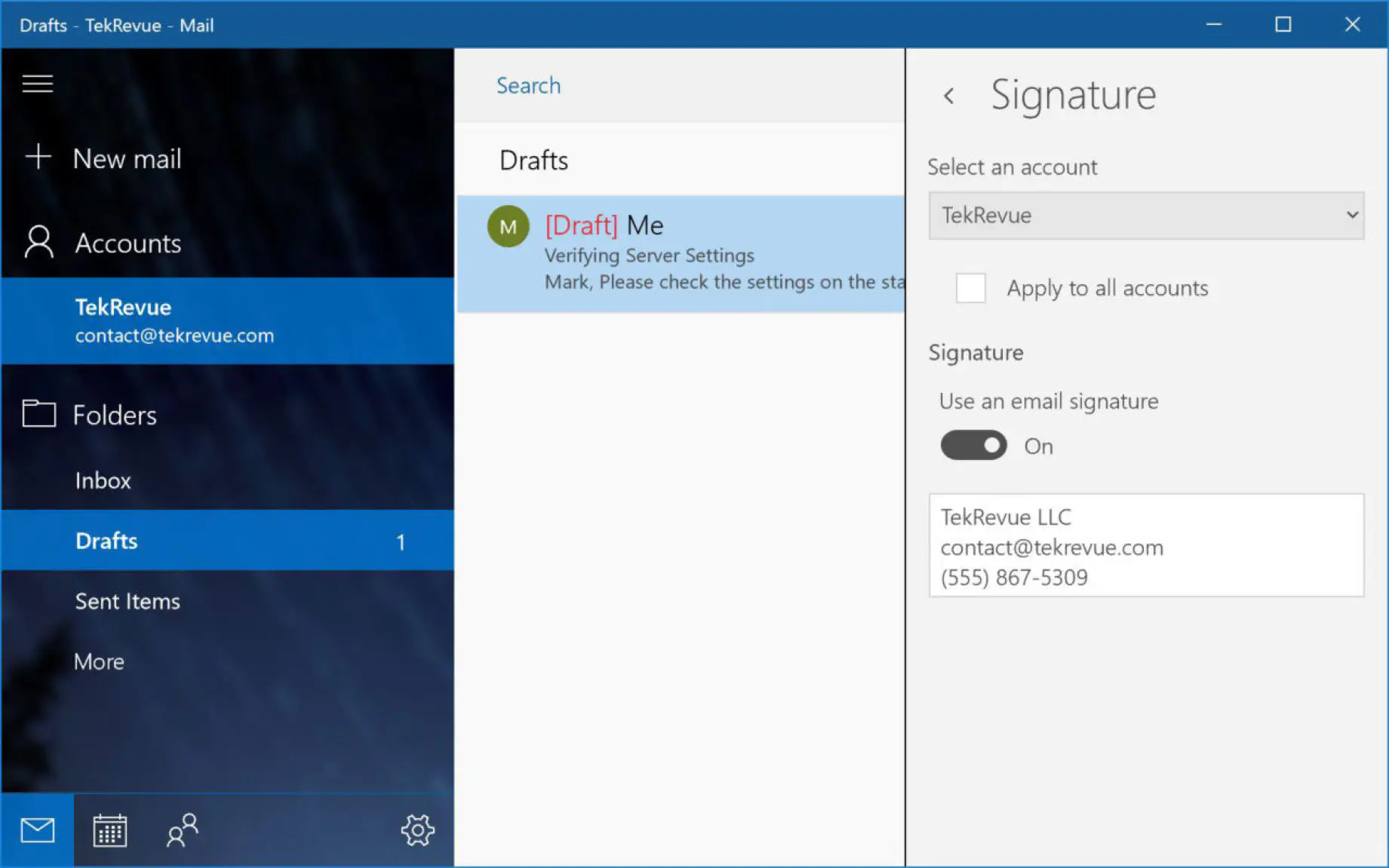
Когда вы закончите, просто нажмите стрелку назад в верхней части панели настроек, чтобы закрыть ее. Ваши изменения будут сохранены автоматически. Чтобы проверить новую пользовательскую подпись, создайте новое сообщение электронной почты, используя учетную запись, для которой вы изменили подпись. Теперь ваша новая подпись будет автоматически добавлена в нижнюю часть сообщения.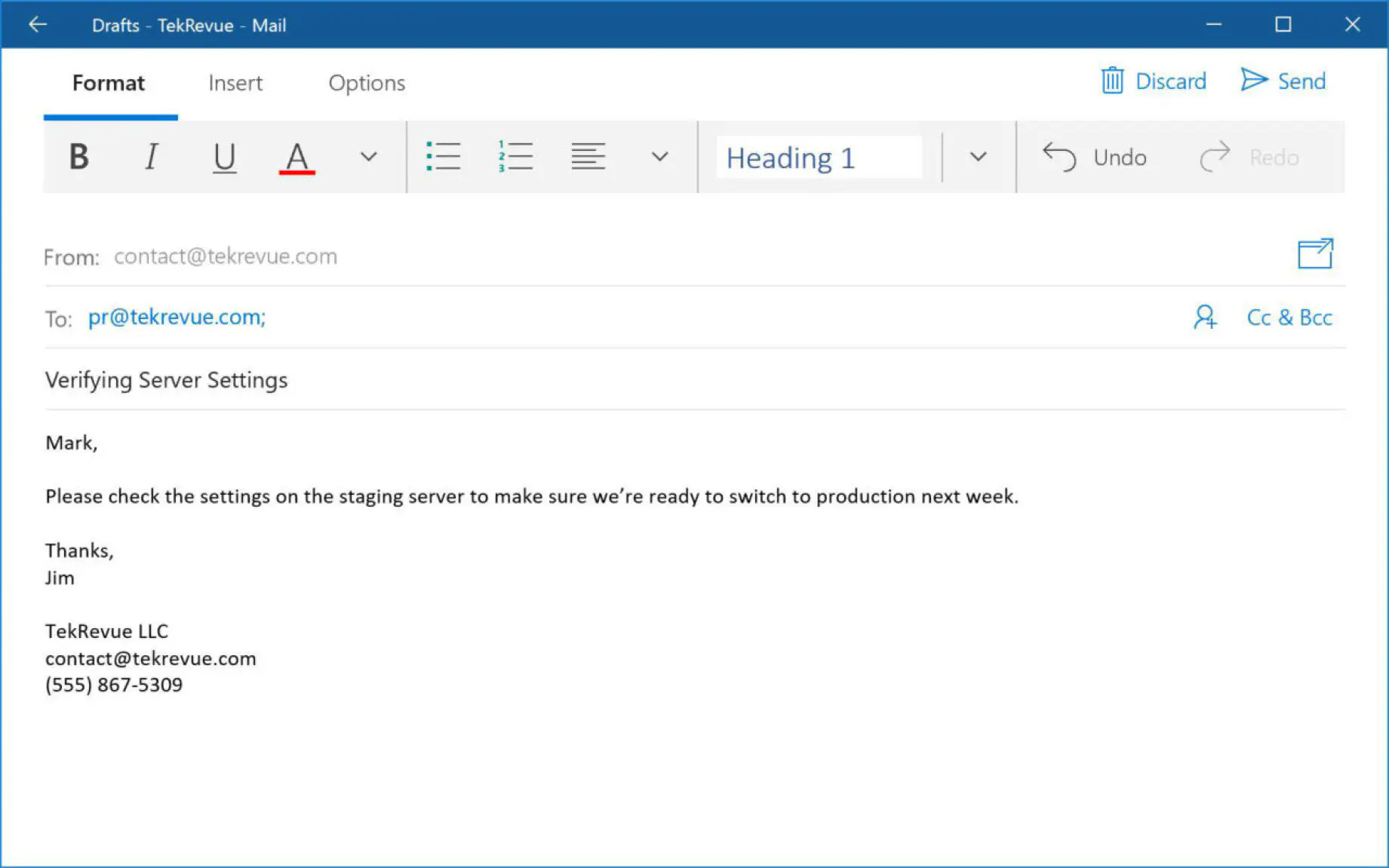
Отключение подписи Windows 10 Mail
Если вы хотите полностью отключить подпись Windows 10 Mail, а не просто настроить ее, вернитесь в Mail > Settings > Signature и установите опцию Use an email signature в положение Off .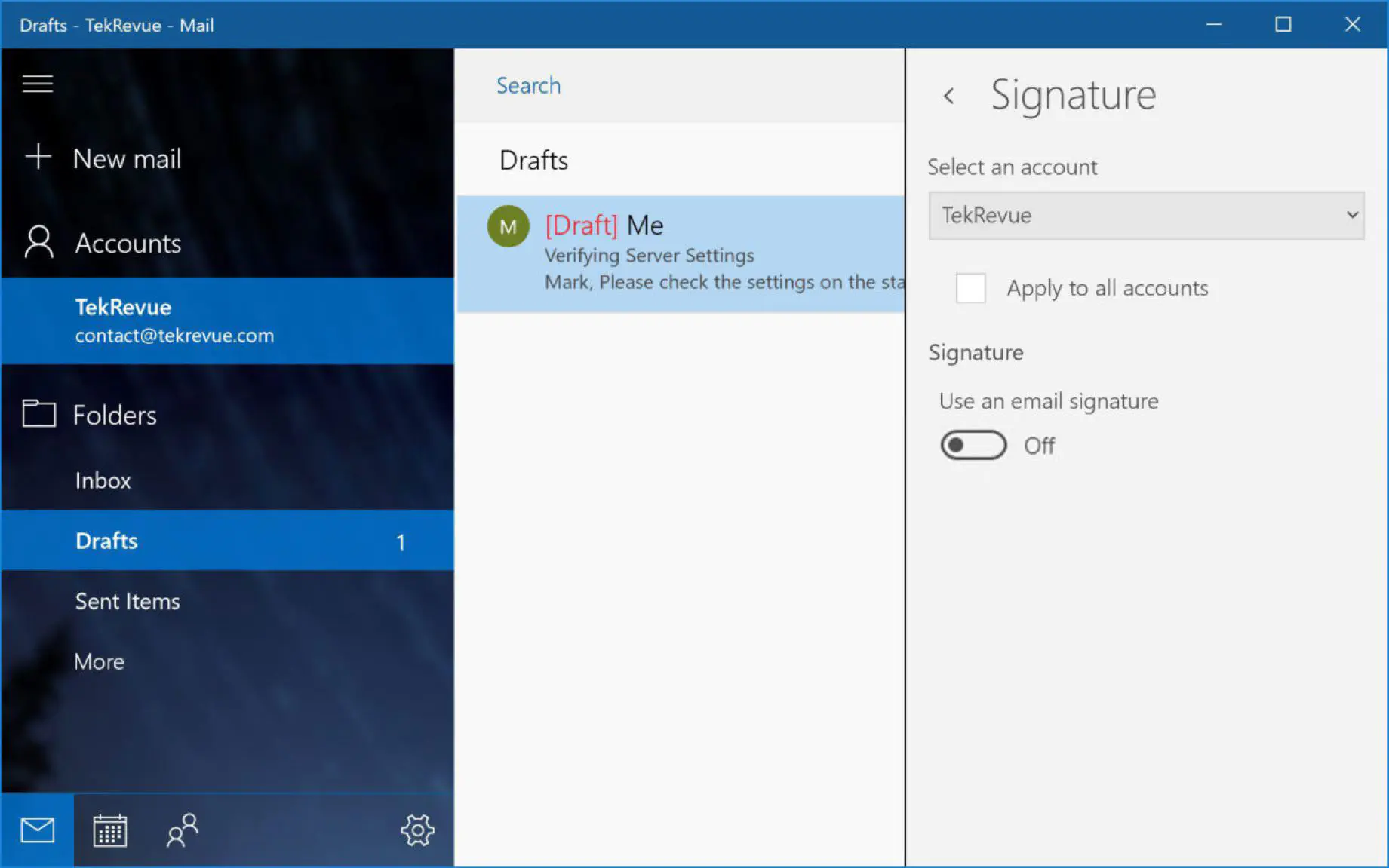
Когда вы отключите подпись, поле подписи исчезнет. Однако если вы создали пользовательскую подпись, она будет восстановлена, если вы позже снова включите подпись.
YouTube видео: Как отключить или изменить подпись почты в Windows 10
Вопросы и ответы по теме: “Как отключить или изменить подпись почты в Windows 10”
Как убрать подпись в почте?
**Совет.**1. Откройте Gmail. 2. В правом верхнем углу нажмите на значок “Настройки” Все настройки. 3. Найдите пункт “Подпись” на вкладке “Общие” 4. Выберите подпись, которую нужно удалить. 5. Нажмите “Удалить” Удалить. 6. Нажмите Сохранить изменения внизу страницы.
Как изменить в почте майл подпись?
Перейдите «Аккаунт» → «Настройки» → «Имя и аватар». Нажмите на подпись, чтобы изменить ее. Если вы хотите удалить подпись, нажмите на нее и сотрите всё, что написано.
Как настроить подпись в приложении Почта?
Откройте «Настройки» > «Почта», затем коснитесь «Подпись» (под заголовком «Создание сообщения»). Коснитесь текстового поля, затем отредактируйте свою подпись. В подписях приложения «Почта» можно использовать только текст.
Как изменить подпись в Outlook?
Обновление текущей подписи электронной почты1. В меню Outlook щелкните Параметры. 2. В разделе Электронная почата щелкните элемент Подписи. 3. В списке Имя подписи щелкните подпись, которую требуется изменить. 4. В поле Подпись расположенном справа обновите вашу подпись.
Как убрать подпись?
Удаление цифровых подписей из документа Word или Excel1. Откройте документ или лист с видимой подписью, которую необходимо удалить. 2. Щелкните строку подписи правой кнопкой мыши. 3. Нажмите кнопку Удалить подпись. 4. Нажмите кнопку Да.
Как изменить имя в почтовом ящике mail ru?
**Изменить имя, фамилию, пол, дату рождения, город**1. Нажмите , чтобы перейти в меню. 2. Прокрутите список вниз и перейдите в «Настройки». 3. Нажмите «Изменить личные данные». 4. Внесите изменения и нажмите «Сохранить».